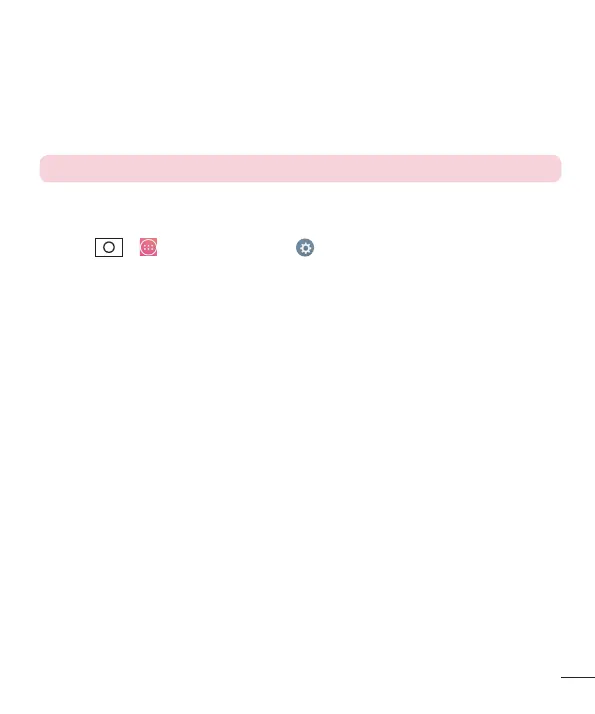37
經由藍牙無線功能發送資料
1 從適當的應用程式或
下載中選擇檔案或項目,如通訊錄、日曆事件
或媒體檔案。
2 選擇經藍牙傳送資料的選項。
備註:選擇選項的方式會因資料類型而有所差異。
3 搜尋和配對已啟動藍牙的裝置。
透過藍牙無線功能接收資料
1 點按
> >
應用程式標籤 >
設定 >
網絡標籤 > 將
藍牙設定
為
開啟。
2 再次點按
藍牙功能表,並勾選螢幕頂部的核取方塊,以在其他裝置
顯示您的手機。
3 選擇
接受以確認您願意從該裝置接收資料 。
共享手機的數據連接
USB 網絡連線及可攜式 Wi-Fi 熱點在沒有可用的無線網絡連線可用時
是個非常好的功能。您可以透過 USB 線(USB 網絡連線)與單一電腦
共享手機的流動數據連接。您亦可同時與多於一部裝置分享您手機的
數據連接。將您的手機作為一個可攜式 Wi-Fi 熱點。
當手機正共享數據連接,狀態欄會顯示圖示,而通知欄內也會顯示進
行中的通知。
有關共享網絡及可攜式熱點的最新資訊,包括受支援的操作系統及其
他詳情,請瀏覽 http://www.android.com。